Um dos problemas frequentes de quem utiliza internet banking é a incompatibilidade e conflito com os navegadores. Nesta publicação, vamos ensinar como acessar seu internet banking do Banco do Brasil no Google Chrome sem erros no carregamento, e sem deixar sua navegação em outros sites lenta.
Porquê meu internet banking do Banco do Brasil não abre no Chrome?
Talvez alguns usuários não se importem com isso, mas a maior preocupação dos analistas de internet banking é a segurança no acesso pelo cliente e a privacidade das informações.
Com a quantidade de vírus e invasões por crackers cada vez mais frequentes, os bancos na tentativa de proteger os navegadores, recorrem a utilização de plugins para o acesso, e esse deve ser o motivo de você ter chegado a esse tutorial, então vamos lá!
Instalando o Plugin do Banco do Brasil no Google Chrome
- Salve todos os seus trabalhos e feche os aplicativos abertos.
- Primeiramente você deve verificar se não há nenhum plugin desconhecido instalado em seu Chrome, que podem deixar seu navegador lento ou até mesmo coletar suas informações.Para removê-los, clique no botão de menu do Chrome (
 ) no canto superior direito do seu navegador, e em seguida FERRAMENTAS/ EXTENSÕES.Nessa janela que se abrirá, estão listados todas as extensões atualmente instaladas em seu Chrome. Fique a vontade para apagar as que julgar necessário, clicando no botão (lixeira) no lado direito de cada uma. Nenhuma é necessária para o funcionamento do Google Chrome, pode apagá-las a vontade.
) no canto superior direito do seu navegador, e em seguida FERRAMENTAS/ EXTENSÕES.Nessa janela que se abrirá, estão listados todas as extensões atualmente instaladas em seu Chrome. Fique a vontade para apagar as que julgar necessário, clicando no botão (lixeira) no lado direito de cada uma. Nenhuma é necessária para o funcionamento do Google Chrome, pode apagá-las a vontade. - Agora clique clique novamente no botão de menu do Chrome (
 ) e em seguida em CONFIGURAÇÕES.
) e em seguida em CONFIGURAÇÕES.
Na página que se abrirá, navegue para baixo até ver a sessão USUÁRIOS, onde poderá ver apenas o seu usuário padrão atual. Clique no botão ADICIONAR NOVO USUÁRIO. - Insira o nome que desejar no novo usuário, por exemplo: BB ou Banco do Brasil e em seguida clique em CRIAR.
- Feito isso, vá ao site do Banco do Brasil, utilizando essa nova janela que se abriu e acesse com o número de sua agência e sua conta. Aparecerá uma mensagem dizendo que você precisa instalar os módulos:
Você não possui instalado nesta máquina o Módulo de Segurança do BB para este navegador de internet. Este módulo tem como objetivo proteger seu computador enquanto você utiliza o autoatendimento internet, evitando que programas maliciosos tenham acesso a seus dados confidenciais. Ele só é instalado em seu computador se você aceitar e é ativado assim que a página do Banco do Brasil é acessada. Nesse momento todas as proteções serão carregadas e seu computador estará protegido enquanto você estiver realizando suas transações eletrônicas. A instalação deste módulo levará apenas alguns segundos. Instale agora mesmo e você estará ainda mais seguro para realizar suas transações.Clique aqui para instalar.
Clique no link indicado e na página que se abrirá, clique em Clique aqui para iniciar a instalação do Módulo de Segurança BB.
- Abra o instalador que foi baixado conforme mostrado abaixo:
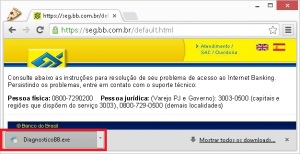
- Clique no botão SIM na janela que se abrirá.
- Abrirá outra janela dizendo que os navegadores serão encerrados, clique novamente em SIM. Aguarde o processo terminar, e caso seu computador reinicie, abra o Google Chrome novamente.
- Verifique se você está no novo perfil que criou, clicando sobre o ícone do usuário como mostrado na imagem. Clique sobre o usuário novo:
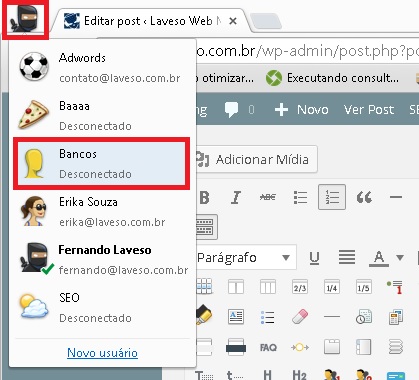
- Copie o texto chrome://plugins/ cole na barra de endereços do chrome e dê enter. Abrirá uma janela com todos os plugins instalados. Procure o do Banco do Brasil e marque a caixa de opção SEMPRE PERMITIDO.
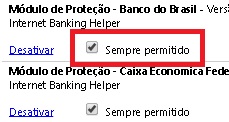
- Abra novamente o site do Banco do Brasil e entre novamente com sua agência e conta;
- Abrirá uma página para instalação da nova extensão, clique no botão INSTALAR;
- Na janela que abrirá, clique em ADICIONAR EXTENSÃO;
- Abra novamente o site do Banco do Brasil, e acesse com sua agência e conta. Dessa vês, você será redirecionado para a página de login, e o site solicitará sua senha de acesso, que é a de 8 dígitos cadastrada.
Pronto, seu Google Chrome está preparado para acessar o internet banking do Banco do Brasil.
Repare que foi criado um atalho na sua área de trabalho com o nome do novo usuário criado, quando for acessar o internet banking, acesse por ele, e quando for abrir seus emails, redes sociais ou utilizar a internet no dia-a-dia, utilize o mesmo atalho que já utilizava. Cada perfil armazena os links, históricos, plugins e configurações separadas.
